Как использовать шаблоны OneNote и добавлять больше из Интернета
Разное / / February 11, 2022
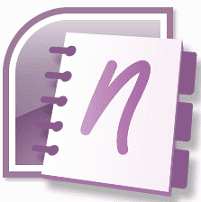
Что отличает OneNote от других инструментов для записи заметок (кроме интерфейса Office)? есть его способность организовывать заметки в документах, которые могут выглядеть совершенно по-разному в каждом случае. разное. Интерфейс имеет
красивые шаблоны
, позволяет нам создавать ряд разделов, страниц и позволяет нам создавать документ, который имеет некоторую степень различения в категориях и подкатегориях.
Предопределенные шаблоны — это то, что вам нужно, если вы хотите добавить одинаковые заметки в разные их категории.
Вот как вы можете использовать существующие шаблоны, получить больше или создать свой собственный.
Использование шаблонов в OneNote
Здесь нет ракетостроения. Вам просто нужно получить Шаблоны панель активирована, прокрутите список и выберите свой.
Итак, нажмите на Файл и иди к Создать -> Шаблон формы страницы в интерфейсе OneNote. Это вызовет панель шаблонов.
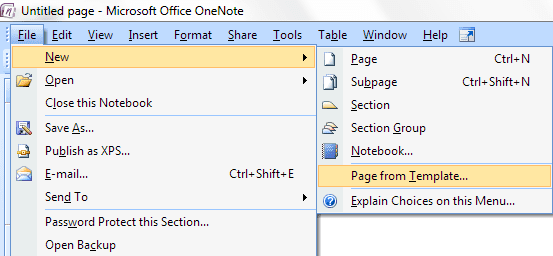
Кроме того, вы можете щелкнуть стрелку раскрывающегося списка (помимо Новая страница) в области со списком ваших разделов (справа от интерфейса). Затем нажмите на Больше вариантов выбора шаблона и опций.
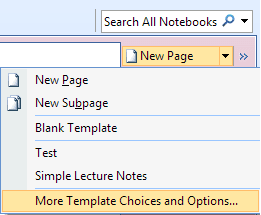
Теперь, на Шаблоны панели, вы можете щелкнуть значок плюса для любой темы и выбрать шаблон для использования. Если это не соответствует вашим требованиям, вы можете получить больше в магазине Microsoft.
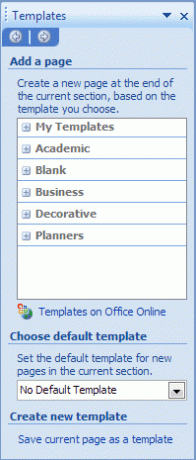
Получение дополнительных шаблонов
На Шаблоны панели вы можете нажать на ссылку чтения Шаблоны в Office Online или следуйте эта ссылка напрямую. Вы сразу попадете в интернет-магазин шаблонов Microsoft.

Выберите свой продукт, выберите шаблон и загрузите его на свой компьютер. Загруженный файл будет иметь расширение .one. Дважды щелкните этот шаблон, чтобы открыть его в OneNote.

Когда он открыт, вы можете работать с этим шаблоном так же, как и с другими. Но я предлагаю вам сохранить шаблон и сделать его частью списка шаблонов OneNote. Таким образом, вы легко сможете использовать его в будущем.
Для этого нажмите на Сохранить текущую страницу как шаблон на дне Шаблоны панель. Дайте шаблону имя и нажмите кнопку Сохранять кнопка.
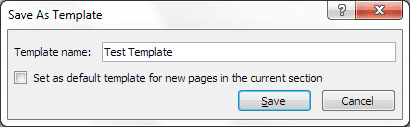
Сохраненные шаблоны будут перечислены в Мои шаблоны раздел о Шаблоны панель. См. изображение ниже, например.
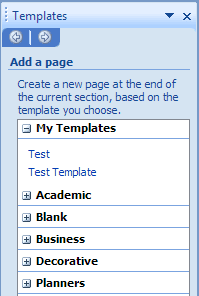
Точно так же, если вы создали свой собственный шаблон, вы можете сохранить его для будущих ссылок. Неразумно пытаться снова создать тот же шаблон, не так ли?
Вывод
Здесь речь не идет об использовании шаблонов. В основном речь идет о связывании внешних шаблонов с имеющимся у вас инструментом. Часто люди ищут репозиторий, чтобы разместить там загруженный шаблон. Но самый простой трюк — открыть его и сохранить среди списка. Пусть система выполняет внутренние процессы.
Последнее обновление: 03 февраля 2022 г.
Вышеупомянутая статья может содержать партнерские ссылки, которые помогают поддерживать Guiding Tech. Однако это не влияет на нашу редакционную честность. Содержание остается беспристрастным и аутентичным.



